Gyors előkészítése a modell előtt öntés - blog
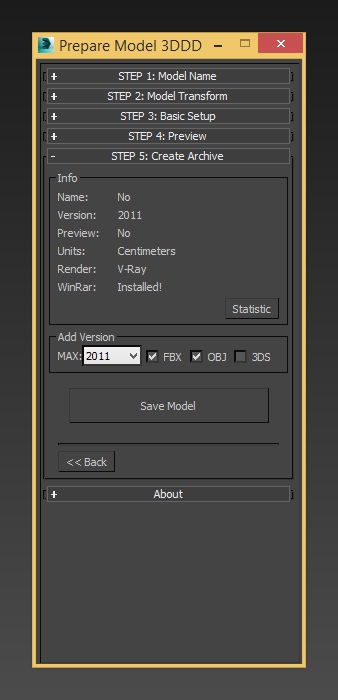
Hello mindenkinek, ma szeretnék mondani, hogyan kell gyorsan és egyszerűen elkészíti a modellt, hogy töltse ki 3ddd.ru bázis
Azt hiszem, az emberek többsége a képzés modellben 5-20 percet, amelyek: állítani a transzformációs modell, meg a jobb PivotPoint, emelje textúrák, és eltévednek, hogy egy csoport, hogy az export a megfelelő formában, adjunk hozzá egy előnézet, hogy tegye minden a kívánt mappát, jobb nevezni az összes fájlt, és az archívumot.
Néha Ezzel rutin, lehetséges, hogy hiányzik valami a listából, és töltse le a modellt, például a hiányzó textúrák. Gyakran vannak olyan helyzetek, amikor kinyitja valaki másnak a modell jelenik meg a hiányzó textúrák párbeszédablak, noha az összes textúra jelen az archívumban.
Ez történik, mivel az anyag felhalmozódását a stúdióban, amely folyamatosan Merge modellek és render. Bevallom, hogy én is volt olyan sietős betöltött modell szerint. Ezért írtam egy script, hogy majd a képzés könnyebb modellek, gyorsabb és minimális kattintással.
És örülök, hogy megosztani veletek:
Letöltés a szakasz „Scripts”:
Letöltés a scriptspot:
Győződjön meg róla, hogy telepítette WinRar. Szükséges, hogy a csomag modell nélkül script nem fog működni. Nem lehet még használni aktivált változat.
Letöltés script Készítsünk Modell 3DDD a fenti linkre.
Kétféle változatban a script:
1. Készítsünk Model 3DDD.ms - működteti húzza a nézetablakban vagy MAXScript -> Futtatás.
2. ScriptPrepare Model 3DDD.mcr - beállítani, mint egy gomb a kezelőfelületen 3ds Max.Peretyanite script a nézetablakban vagy fuss át MAXScript -> Futtatás Script. Ezután menj a Customize -> Felhasználói felület -> Toolbar -> Kategória: 3DDD -> Húzza Készítsünk Modell gombjára.
Munka script
1. Nyissa meg a modellt, hogy töltse ki 3DDD bázis
2. Run Készítsünk Modell
3. Válassza ki a modellt. Meg kell kiosztani csak a geometria. Kamera vagy fényforrások nem kell kiosztani!
4. Az 1. lépésben adja meg a modell neve
5. Győződjön állítsa vissza a transzformációs modell a 2. lépésben
6. lépéssel 4, hozzáadjuk a megtekintett kívánt
7. Kattintson a Mentés Model 5. lépés
8. Finish, akkor töltse le az alapmodell
1. lépés: Modell neve
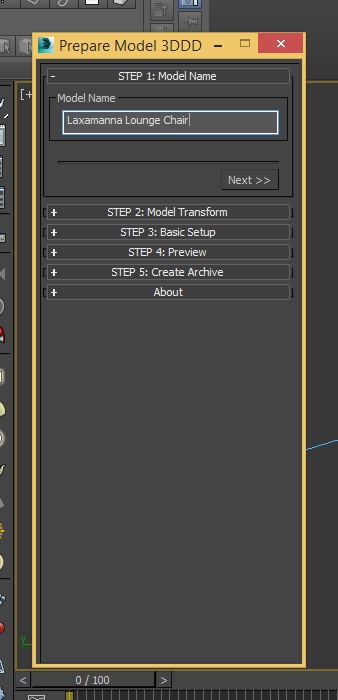
Írja be a nevét a modell. Ne használjon speciális karaktereket a neve: * / # $% ^ * @) (használt nevét a kijelölt objektumok, csoportok, anyagok és fájlok! ..
2. lépés: Model Transform
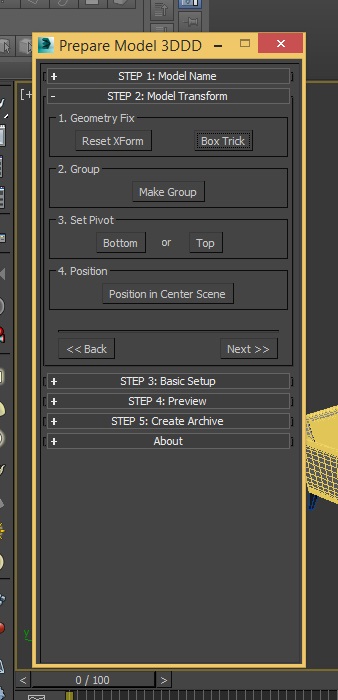
Törlés XForm - visszaállítja a transzformációs modell.
Box Trick - korrigálja kopott geometria. Létrehoz egy Box teszi csatolása a modellt a Box, majd törli sokszögek Box.
Tedd Group - létrehoz egy csoportot a teljes modell és hívja lépés szerint 1. Ez akkor hasznos, ha egy modell készül, nem egy személy.
Állítsa Pivot Alsó / Felső - telepítés a tömegközéppont modellek. Alsó - a központ a alján a modell, alkalmas a legtöbb tárgyak. Top - a központ tetején a modell, lámpához, stb
Beosztás Centre jelenet - állítja a modell középpontjában a jelenetet.
3. lépés: Alapvető beállítások
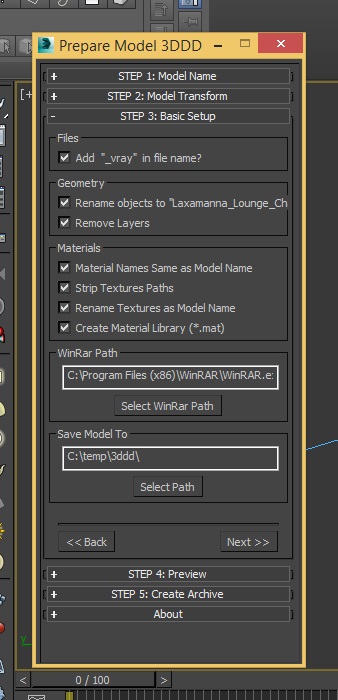
Ez a lépés az alapbeállításokat a forgatókönyvet. Minden beállítás után tárolják a változás, még bezárása után 3ds Max.
Add „_vray” a fájl neve? - vagy nem is hozzáadni a névhez a megjelenítő a fájlnév. Megjelenítés típusa automatikusan kerül meghatározásra.
Nevezze tárgyak „modell” - átnevezés a kijelölt objektumokat a nevét az 1. lépésben megadott, vagy hagyja az eredeti nevét.
Távolítsuk Rétegek - távolítsa el az üres rétegeket és továbbítására kijelölt objektumok réteg „default (0)”, vagy sem.
Anyag neve Ugyanaz, mint a Model Name - átnevezni az anyag nevét az 1. lépésben megadott e vagy sem.
Strip textúrák Paths - eltávolítás utak textúrák „maps / fájlnév.jpg” vagy hagyja, ahogy van.
Nevezze textúrák a modell neve - adjunk egy előtag a nevét a modell a textúra az 1. lépésben megadott.
Készítsen Material Library (* .mat) - könyvtár létrehozása anyag, vagy sem.
Hogyan állítsunk WinRar.exe.
És ott van a funkciója, hogy megőrizzék a modell a korábbi verziókban Max? Én például, kitöltve a modell készült a 14 m max, és adjunk hozzá egy másik változata a modell a 11. lett.
Önmagában nem nagyon kényelmes és kellemes ásni FBX és obj. És mégis dolgoztam a 11 m-es max, gyakran kellett foglalkozni vele.
Ha nem, nos, a régi módon. menteni. )
Azt tanácsolom, hogy tegye a forgatókönyvet, és értenie kell a beállításokat. A leírás a beállításokról van egy blog, valamint tippeket, ha lebeg minden lehetőséget, vagy közvetlenül a forgatókönyvet.
Helyes és újra elküld
Üdvözlettel, moderátor
Hogy egy modell az azonos csoportba, és nincs más kis csoportokban. Vagy még jobb, hogy minden egy objektum (csatolása).
És próbálja újra. A jövőbeli verziói a szkript veszi ezt a tényt figyelembe.
Mintegy normális, nos, akkor nem kell vigyázni, hogy a hulladéklerakó nem lett volna flipnuty